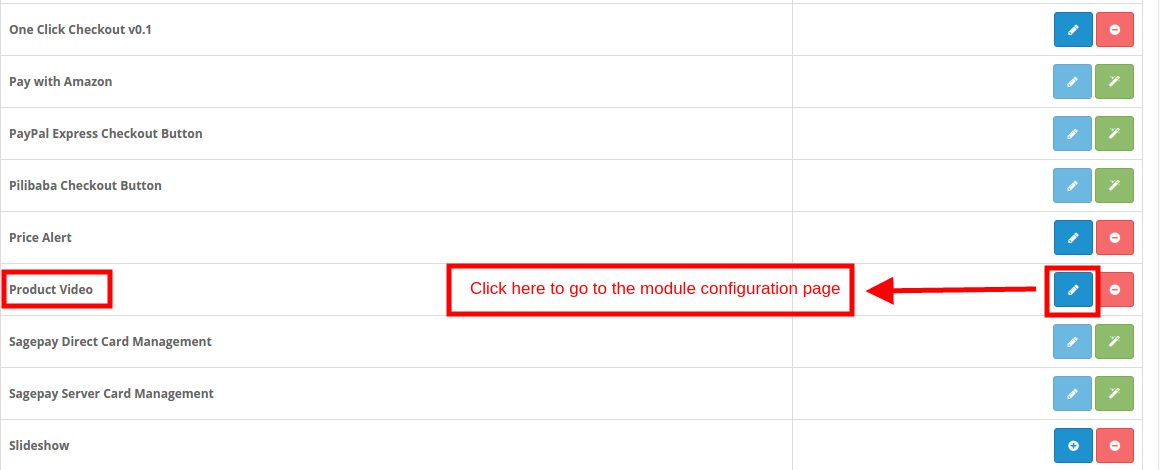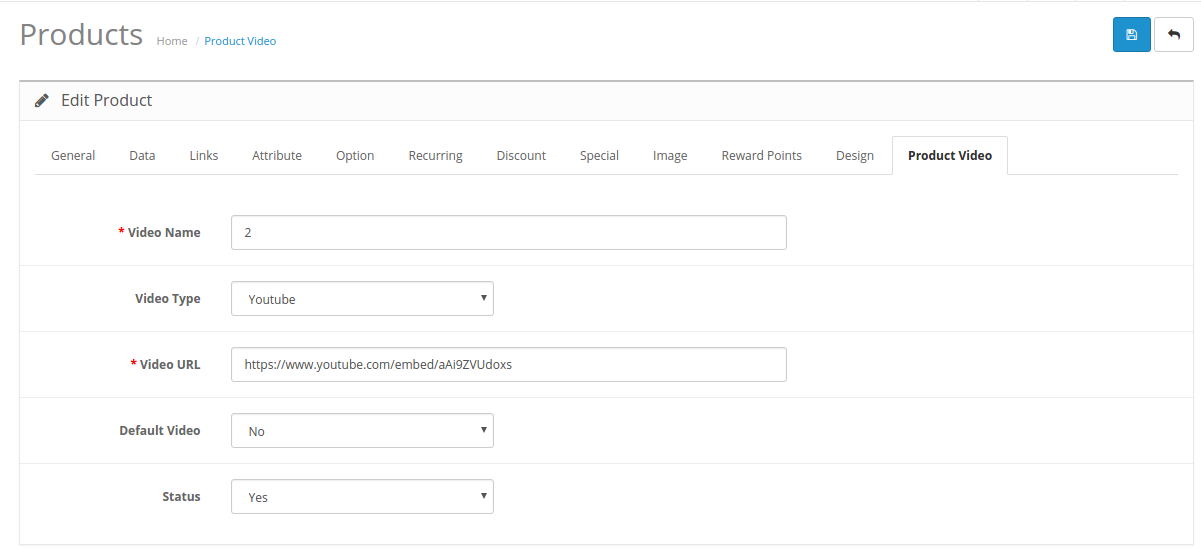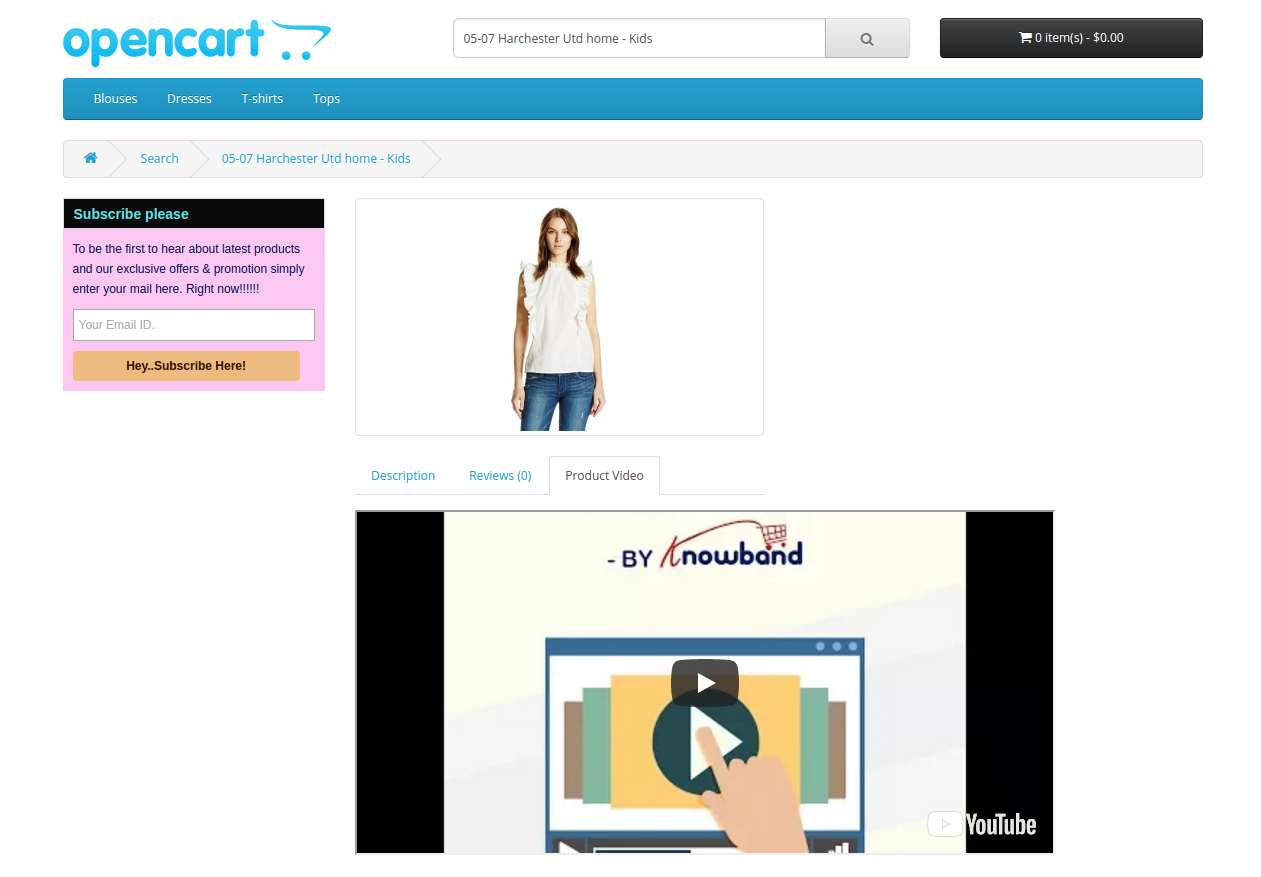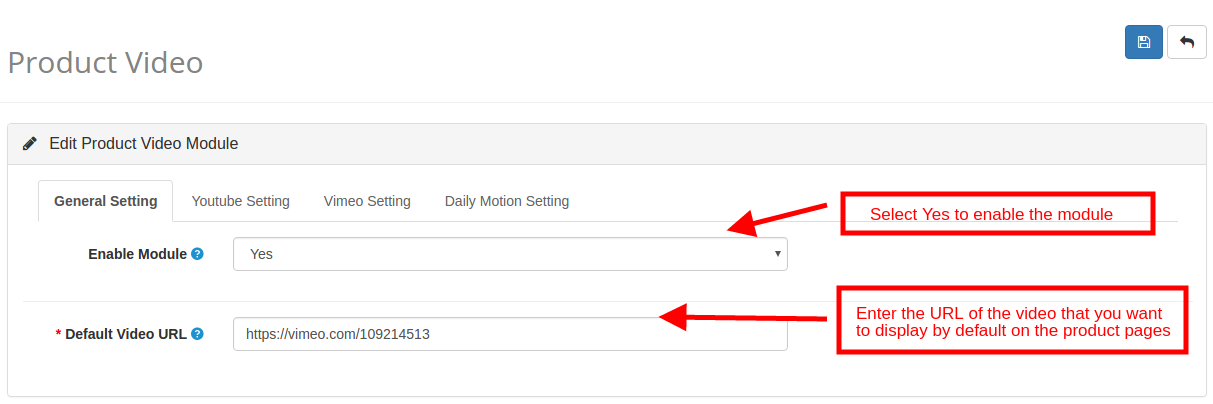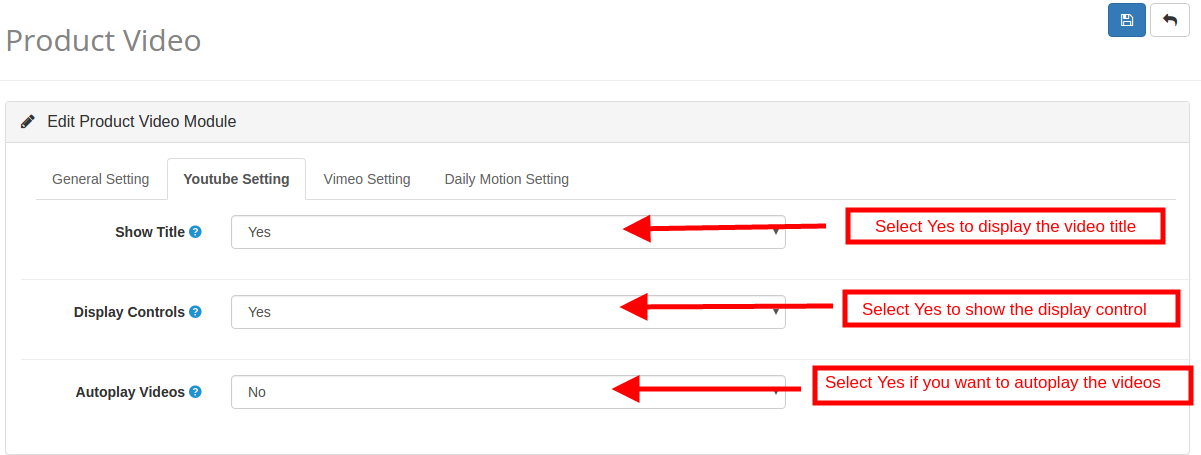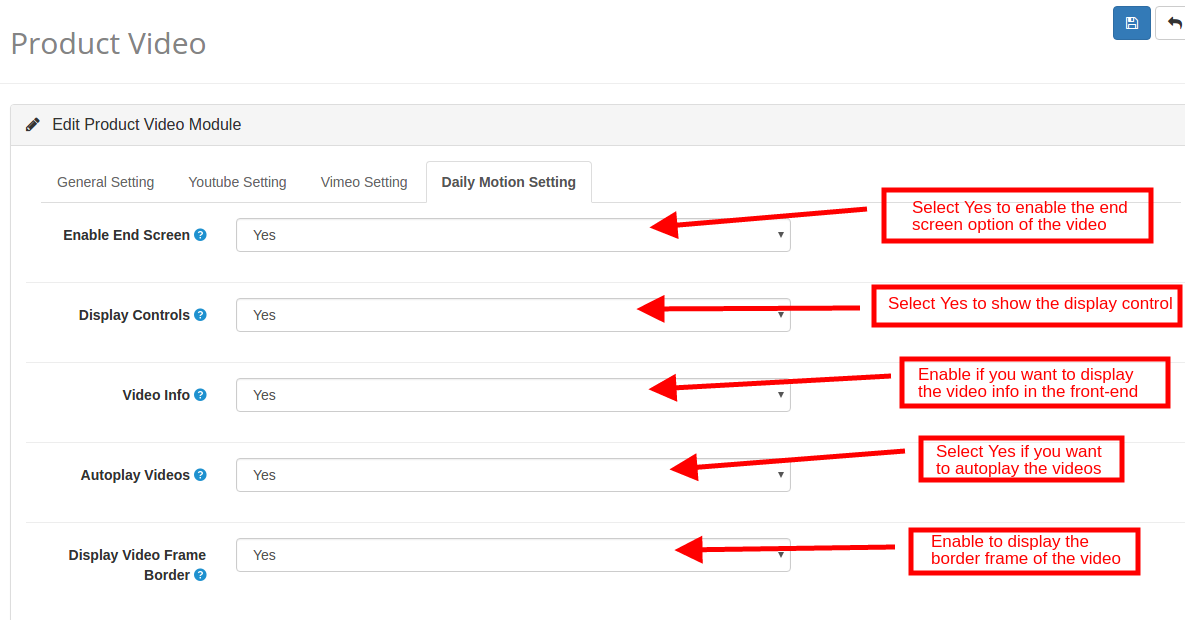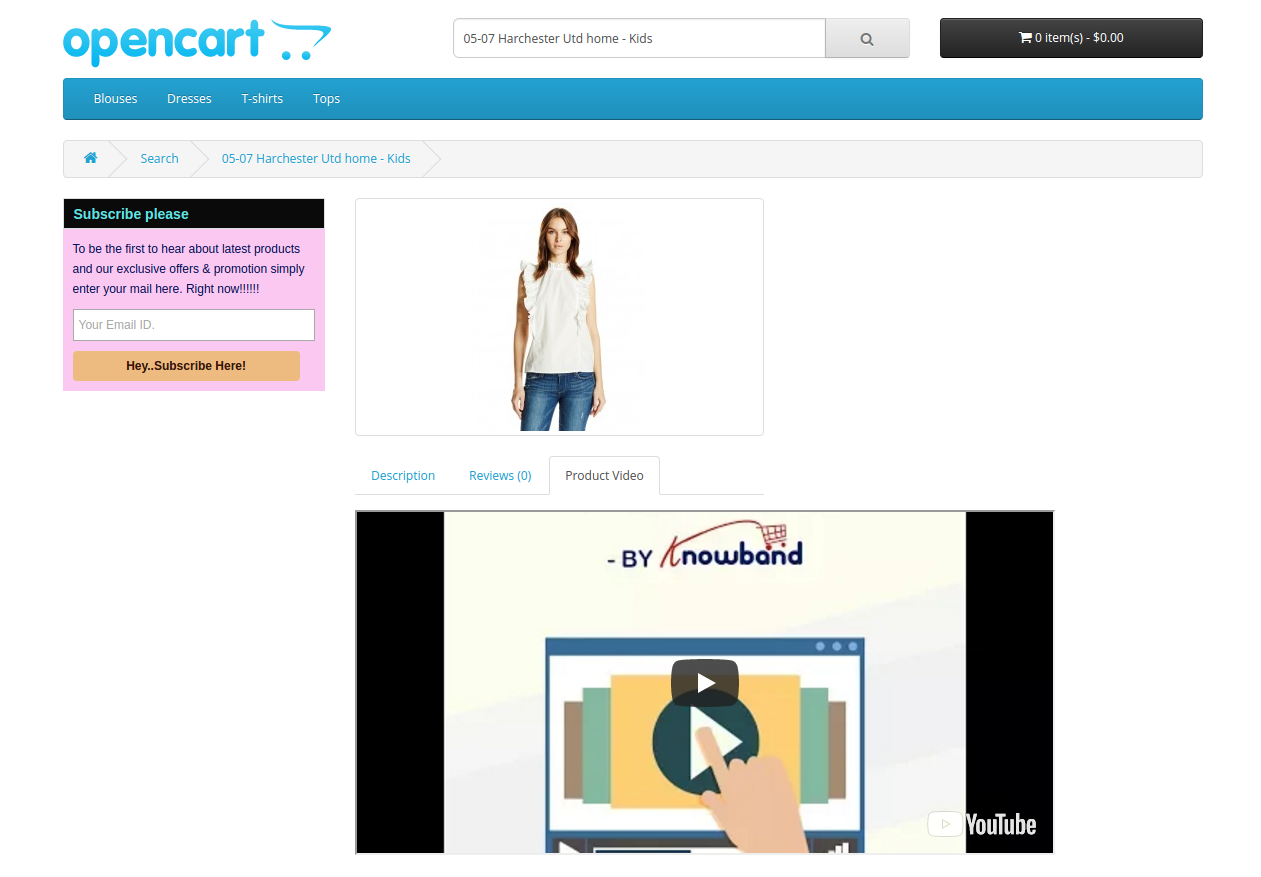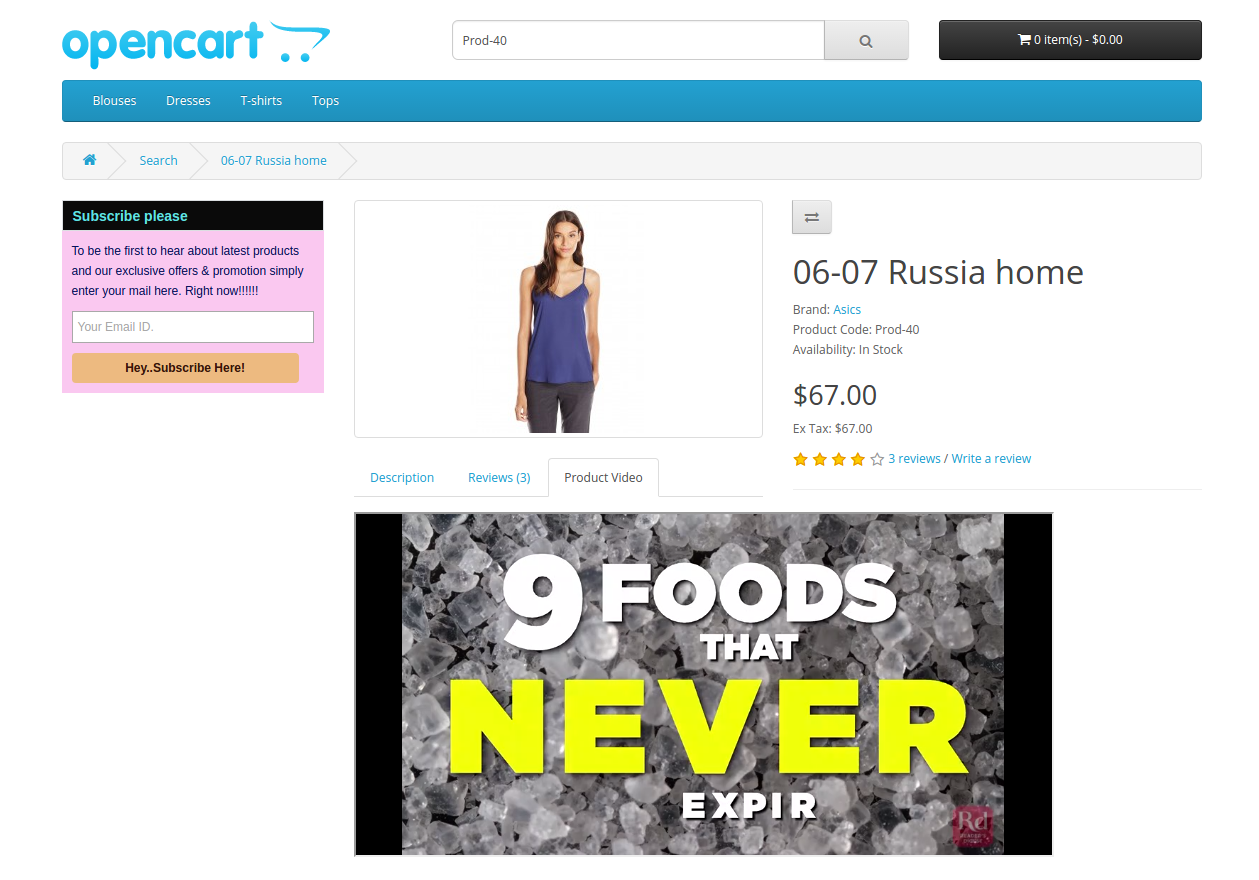1.0 Wprowadzenie
Rozszerzenie wideo produktu OpenCart by Knowband oferuje łatwy interfejs do wyświetlania filmów na stronie produktu na stronie internetowej. Filmy z produktami i ich opcje konfiguracyjne można łatwo zarządzać za pośrednictwem interfejsu administratora modułu wideo produktu OpenCart.
Korzyści dla administratora 1.1 oferowane przez moduł wideo produktu OpenCart:
- Rozszerzenie wideo na stronie produktu OpenCart jest łatwe do zainstalowania, zrozumienia i użytkowania.
- Moduł karty wideo produktu OpenCart obsługuje filmy z różnych platform, a mianowicie YouTube, Vimeo i Daily Motion.
- Wtyczka wideo produktu OpenCart pozwala administratorowi ustawić domyślne wideo dla różnych produktów na stronie. Zostanie on wyświetlony na stronach produktów, na których włączona jest opcja wyświetlania wideo.
- Administrator może ręcznie wpisać adresy URL filmów w szczegóły produktu ręcznie. Te wyświetlacze wideo można łatwo włączyć / wyłączyć z zaplecza rozszerzenia wideo OpenCart Vimeo.
- Wtyczka wideo OpenCart Daily Motion pozwala administratorowi sklepu zmieniać różne opcje wyświetlania filmów.
Cechy:
- Rozszerzenie wideo produktu OpenCart jest bardzo łatwe do zainstalowania i skonfigurowania.
- Moduł do dodawania OpenCart jest bardzo łatwy do aktywacji.
- Administrator sklepu eCommerce może ustawić domyślny film.
- Rozszerzenie YouTube Opencart pozwala pokazywać / ukrywać elementy sterujące w YouTube, filmy DailyMotion.
- Przy pomocy rozszerzenia OpenCart Vimeo możesz automatycznie odtwarzać wideo.
- Możesz pokazać ramkę wideo w Vimeo, filmy DailyMotion.
- Możesz włączyć / wyłączyć opcję ekranu końcowego w Wideo DailyMotion.
- Pokaż / ukryj informacje o filmach z Dailymotion.
- Możesz dodawać filmy, wstawiając ich link.
- Możesz wyświetlić domyślne filmy lub określone filmy na temat danego produktu.
- Rozszerzenie OpenCart Dailymotion oferuje przyjazny interfejs użytkownika.
- Moduł do przesyłania filmów produktowych OpenCart oferuje bezproblemową implementację.
- Nie ma potrzeby zmiany kodów do wdrożenia.
Instalacja 2.0
Kup rozszerzenie wideo produktu OpenCart ze sklepu Knowband. Otrzymasz następujące pliki:
1. Spakowany plik zawierający kod źródłowy modułu wideo produktu OpenCart.
2. Instrukcja obsługi wtyczki wideo produktu OpenCart.
Wykonaj poniższe czynności, aby zainstalować wtyczkę wideo produktu OpenCart w sklepie OpenCart:
1. Rozpakuj zip. Dostaniesz foldery w sposób pokazany na obrazku poniżej:

2. Skopiuj wszystkie pliki i foldery z pliku zip w katalogu głównym konfiguracji OpenCart za pomocą menedżera FTP.
3. Rozszerzenie Video Upload produktu OpenCart jest teraz zainstalowane i jest gotowe do użycia. Idź do Admin -> Menu główne -> Rozszerzenia jak pokazano na obrazku poniżej:
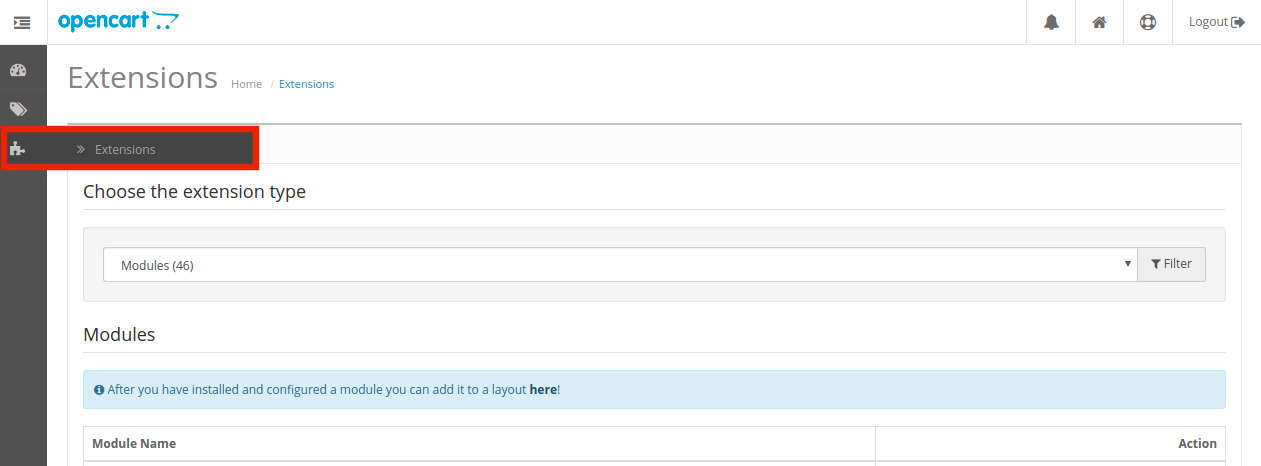
4. Otrzymasz listę wtyczek OpenCart zainstalowanych w twoim sklepie. Wybierz Product Video z listy modułów i kliknij Edytuj przycisk.
3.0 Jak przesłać filmy wideo na stronę produktu?
Administrator sklepu może wyświetlać domyślny obraz na wszystkich stronach produktów lub przesyłać produkty pojedynczo do różnych przedmiotów.
Aby dodać filmy wideo o produkcie, wykonaj następujące kroki:

Przejdź do zakładki Produkt w Menu głównym, jak pokazano na poniższym obrazku: To przekieruje cię do strony katalogu produktów.
Wybierz dowolny produkt i kliknij link Edytuj.
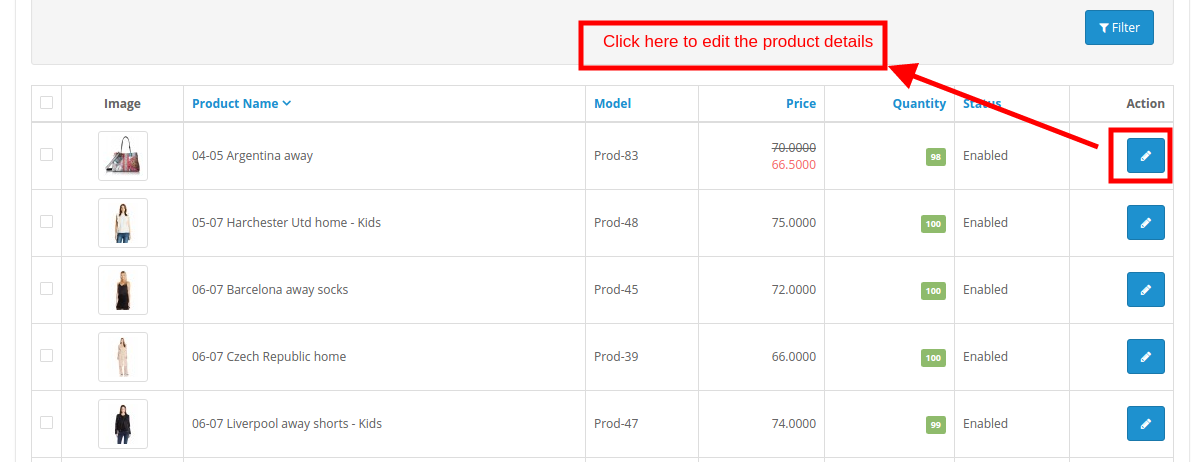
W interfejsie Edytuj szczegóły produktu kliknij przycisk "produkt wideo"tab. Wypełnij pola, jak wspomniano poniżej:
- Nazwa wideo: Wprowadź nazwę filmu wideo, który będzie wyświetlany na stronie produktu.
- Typ wideo: Wybierz typ wideo. Rozszerzenie wideo produktu OpenCart może wyświetlać filmy z YouTube, Vimeo i Daily Motion.
- URL wideo: Wprowadź adres URL wideo.
- Domyślny film wideo: Jeśli ta opcja jest włączona, domyślne wideo określone w interfejsie administratora wtyczki Video produktu OpenCart zostanie wyświetlone w interfejsie użytkownika. Aby wyświetlić dowolny film inny niż domyślny, wybierz opcję "No‘.
- Status: Wybierz opcję Tak, aby wyświetlić wideo na stronie produktu.
Wybrane wideo zostanie wyświetlone w interfejsie, jak pokazano na poniższym obrazku:
Interfejs administracyjny 4.0
Panel administracyjny produktu wideo OpenCart oferuje cztery zakładki. Oni są:
- Ustawienie ogólne
- Ustawienie YouTube
- Ustawienie Vimeo
- Codzienne ustawienie ruchu
Różne opcje konfiguracyjne oferowane przez wtyczkę karty produktu OpenCart omówiono szczegółowo poniżej.
Ustawienia ogólne 4.1
- Włącz moduł: Wybierz "Tak", aby włączyć moduł wideo YouTube z produktem OpenCart.
- Domyślny URL filmu: Wprowadź adres URL wideo, który chcesz ustawić jako domyślny. W przypadku, gdy status wideo produktu jest włączony, a administrator nie wprowadził żadnego konkretnego filmu wideo, domyślne wideo zostanie wyświetlone w interfejsie użytkownika.
Ustawienia YouTube 4.2
Ustawienie wideo na YouTubie można zmienić z poziomu zakładki wtyczki Video na YouTube OpenCart.
- Pokaż Tytuł: "Tytuł" odnosi się do nazwy filmu. Włącz tę opcję, aby wyświetlić tytuł filmu wideo.
- Kontrola wyświetlania: Kontrola wyświetlania odnosi się do opcji sterowania filmami. Jeśli wyłączone, opcje sterowania nie będą wyświetlane w interfejsie użytkownika.
- Automatycznie odtwarzaj wideo: Włącz tę opcję, aby automatycznie odtwarzać wideo w interfejsie użytkownika.
Ustawienia 4.3 Vimeo
Opcje konfiguracyjne filmów Vimeo mogą być zarządzane i zmieniane z tej zakładki wtyczki OpenCart Vimeo Video.
- Pokaż Tytuł: Włącz tę opcję, aby wyświetlić tytuł lub nazwę wideo.
- Wyświetl ramkę wideo: Włącz tę opcję, aby pokazać granicę ramki wideo w interfejsie użytkownika.
- Automatycznie odtwarzaj wideo: Włącz tę opcję, aby automatycznie odtwarzać wideo w interfejsie użytkownika.
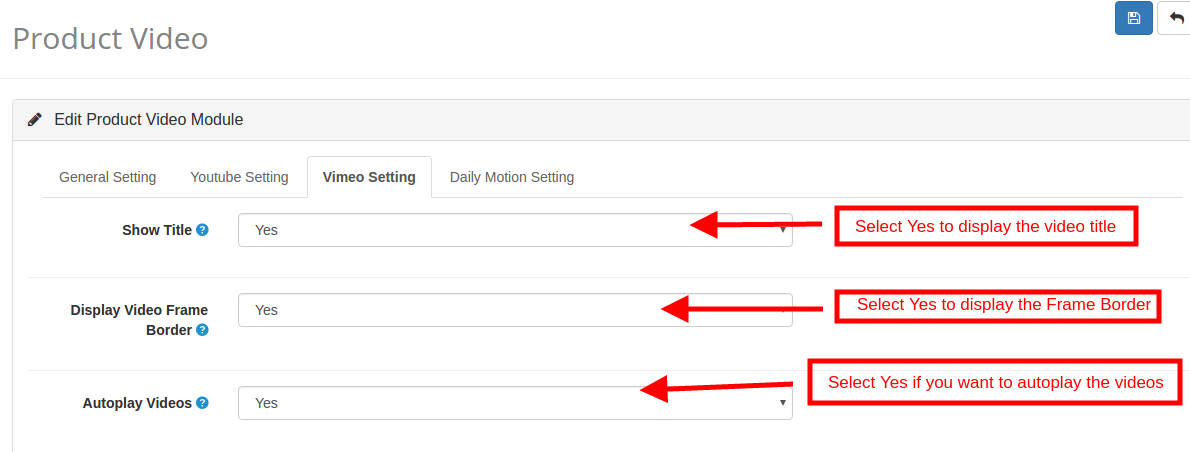
Codzienne ustawienia ruchu 4.4
Administrator sklepu może zarządzać i zmieniać ustawienia filmów Daily Motion z tej zakładki wtyczki OpenCart Daily Motion Video.
- Włącz ekran końcowy: Włącz tę opcję, aby wyświetlić opcję ekranu końcowego.
- Kontrola wyświetlania: Włącz, aby wyświetlić opcję sterowania obrazem wideo na interfejsie użytkownika.
- Informacje o filmie wideo: Po włączeniu informacje o filmie będą wyświetlane wraz z filmami.
- Automatyczne odtwarzanie wideo: Jeśli wybrano opcję Tak, filmy zostaną automatycznie odtworzone.
- Wyświetl ramkę wideo: Jeśli jest włączona, ramka zostanie wyświetlona.
5.0 Website UI
Strony produktu na stronie będą wyświetlać zakładkę wideo po włączeniu rozszerzenia wideo i filmów wideo OpenCart, jak pokazano na poniższym obrazku.
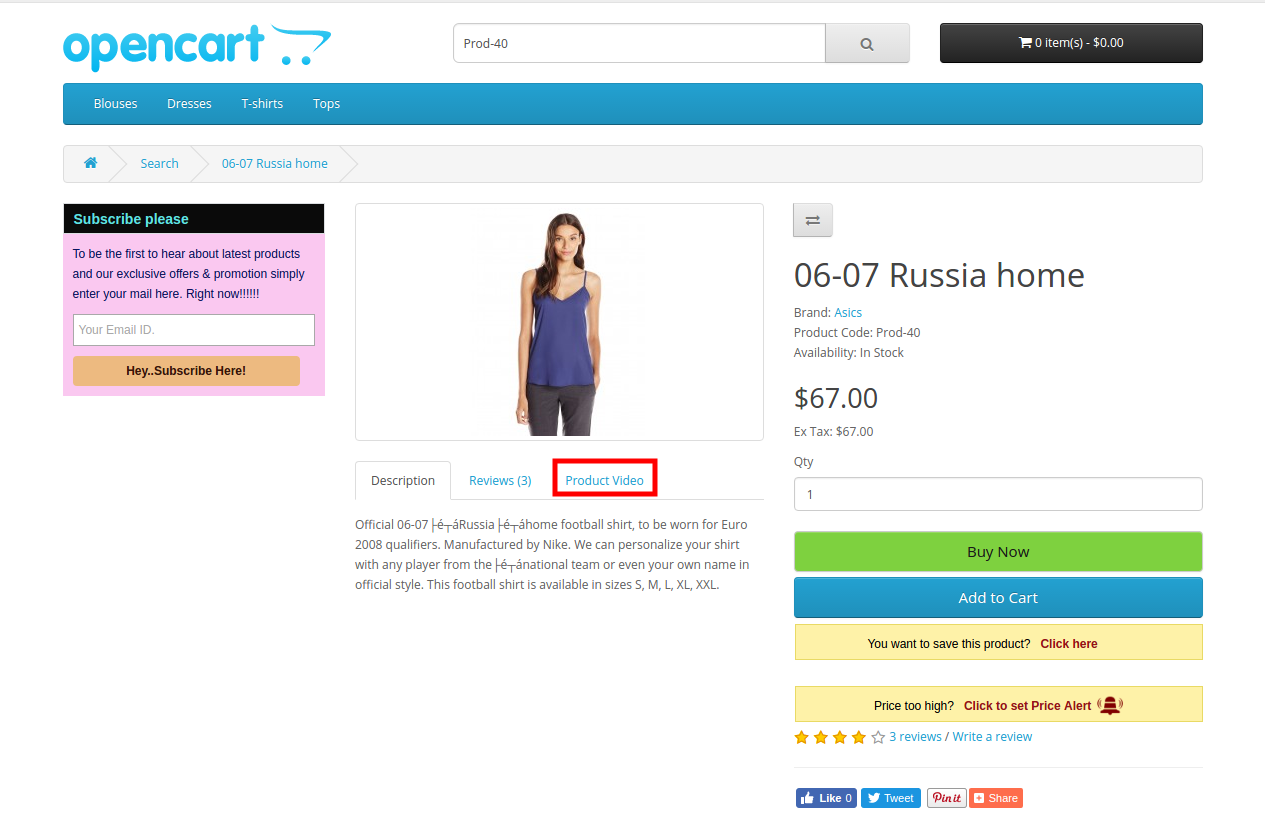
Określone filmy zostaną pokazane poniżej:
Więcej szczegółów można znaleźć na stronie:
Link modułu: https://www.knowband.com/opencart-product-video
Link demo administratora:
Frontowe demo: https://opencartdemo.knowband.com/2.3/demo1/
Instrukcja obsługi: https://www.knowband.com/blog/user-manual/opencart-product-video/
Skontaktuj się z nami pod adresem support@knowband.com, aby uzyskać zapytanie lub niestandardowe żądanie zmiany zgodnie z wymaganiami biznesowymi.